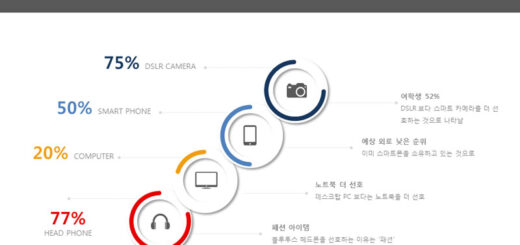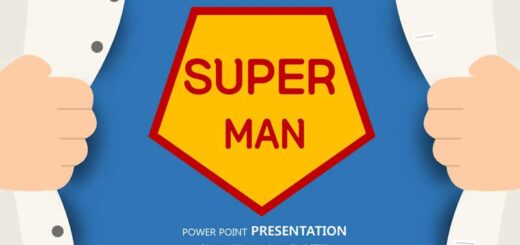파워포인트 표지 디자인 멋지게 해볼까요

파워포인트 표지 디자인 사진과 텍스트를 이용해서 멋지게 한번 만들어 볼까요?
제가 생각했던 것은 텍스트를 음각으로 표현을 하고 마치 그것을 파여진 실제의 공간으로 설정한 후 이 공간 속에 어떤 대상이 들어가 있듯 표현하는 것이었는데요.
예시를 기준으로 설명드리면 알페벳 P 속에 코뿔소가 있는 것 처럼 해보는 것이죠.
단순히 텍스트에 이미지를 채워 넣는 방식으로도 해볼 수 있겠지만, 개체가 분리되어 있을 때만이 보여줄 수 있는 디자인적인 이미지가 있거든요.
제가 쓴 방법은 일단 슬라이드를 다 덮는 직사각형을 넣고 여기에서 알파벳 텍스트를 도형 빼기로 구멍을 내줬구요.
그 슬라이드 배경과 이 도형 빼기 된 사각형 도형 사이에 꼬불소의 PNG 이미지를 넣어준거에요.
도형에는 그림자 효과를 줘서 안쪽 공간의 느낌을 내줬는데요.
보면 또 하나 특징이 있죠?
P의 가운데 부분 있죠?
그것 역시도 개체가 분리되어 있어서 배치 순서를 조정해 줬다는 점이에요.
그러니까 그것이 하나의 개체였다면 이 부분이 꼬뿔소 사진 위로 가야하지만 뒤로 가있잖아요?
이렇게 개체들간 분리, 배치 순서 등을 통해서 간단하지만 멋진 파워포인트 표지를 만들 수 있습니다.
파워포인트 템플릿 원본 파일 다운로드 받기 free ppt template 239
자료 키워드 : 표지, 꼬뿔소, 입체